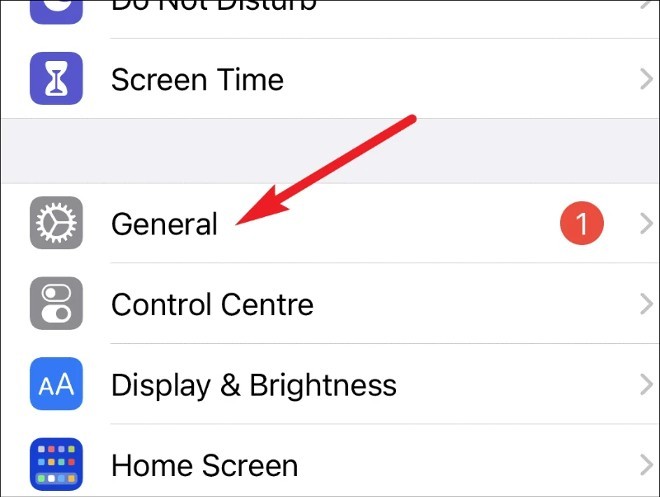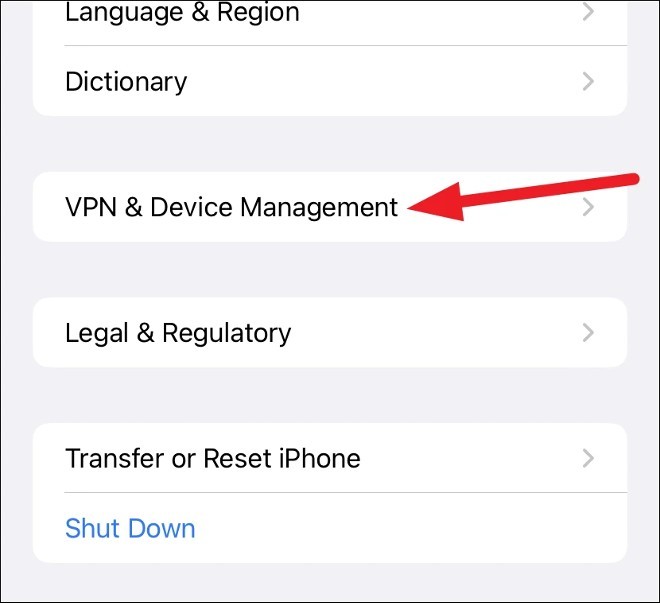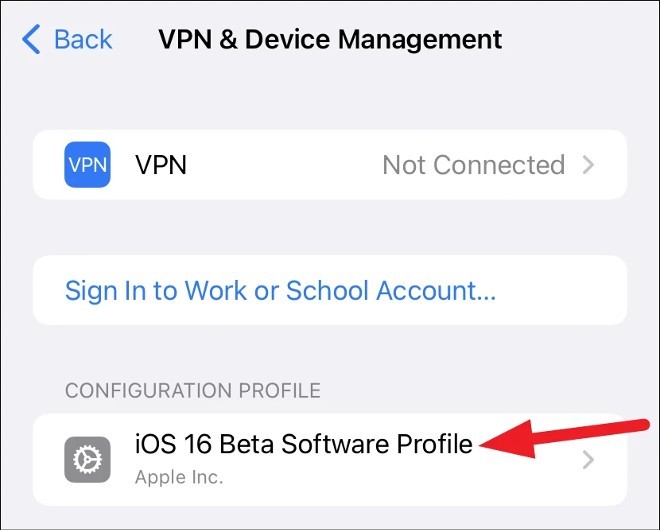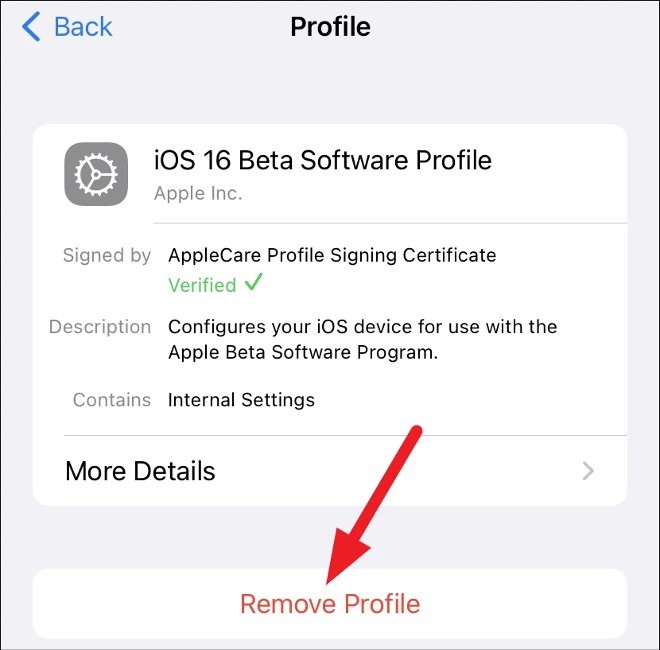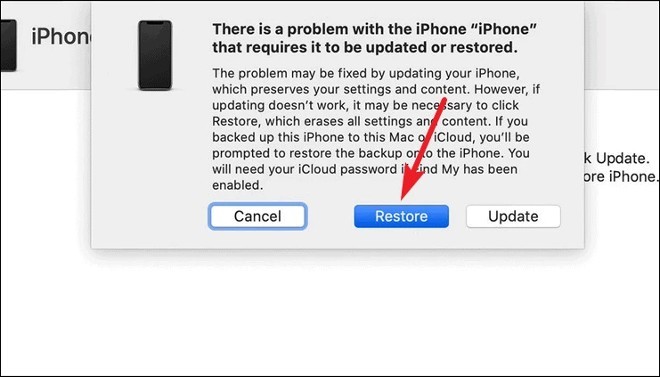Zoals je weet, introduceerde Apple iOS 16 tijdens het WWDC-evenement op 6 juni. Onmiddellijk daarna werd iOS 16 Beta 1 vrijgegeven voor ontwikkelaars. Omdat dit een ontwikkelaarsbètaversie is, zijn bugs onvermijdelijk.
WebTech360 heeft een aantal problemen ontdekt, zoals het automatisch naar beneden scrollen van de pagina door Safari bij de eerste keer openen, fouten in de applicatie... Het ernstigste probleem heeft waarschijnlijk te maken met de Techcombank-bankapplicatie. Na de installatie van iOS 16 Beta 1 kan de Techcombank bankier-app helemaal niet meer worden geopend.
Als u iOS 16 Beta 1 hebt geïnstalleerd , een fout bent tegengekomen en wilt terug naar iOS 15, dan is dit de handleiding voor u. Laten we beginnen!
iOS 16 Beta-profiel verwijderen
Voordat u terugkeert naar iOS 15, moet u eerst het iOS 16 Beta-profiel verwijderen. De stappen zijn als volgt:
- Ga naar Instellingen
- Ga naar Algemeen
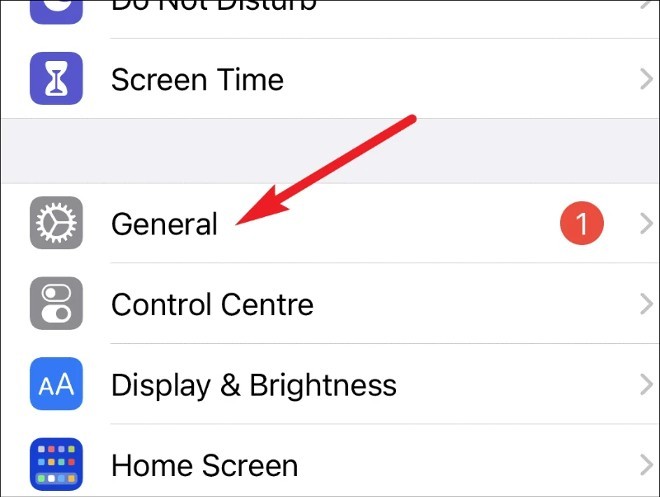
- Scroll naar beneden en klik op VPN & Apparaatbeheer
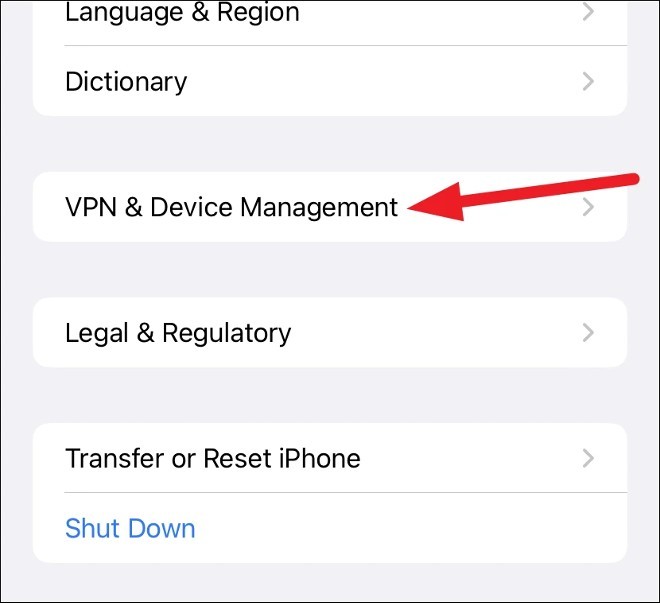
- Tik op iOS 16 Beta Softwareprofiel
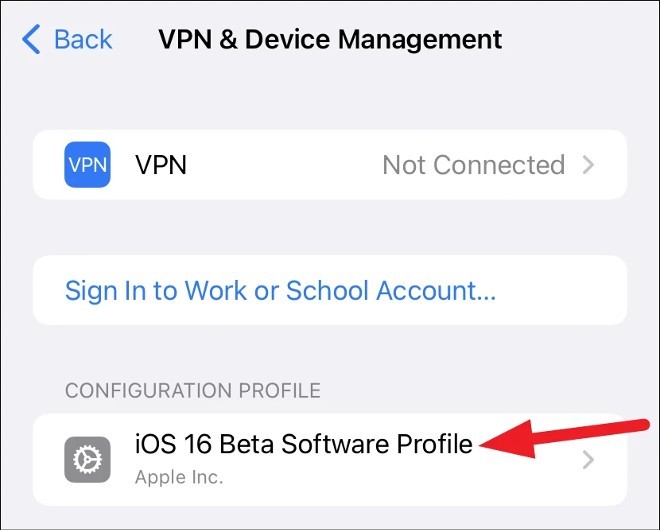
- Klik op Profiel verwijderen
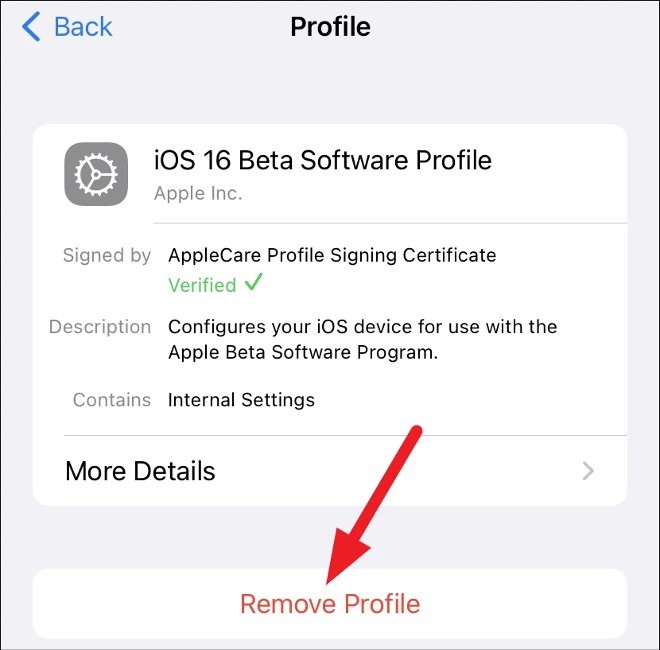
Nadat u het verwijderen heeft bevestigd, vraagt uw iPhone u om hem opnieuw op te starten. Nadat het apparaat opnieuw is opgestart, keert u terug naar iOS 16.
Downgraden naar iOS 15
Vervolgens gaan we downgraden van iOS 16 naar iOS 15. Om te downgraden, is er geen andere manier dan de herstelfunctie te gebruiken.
Opmerking 1 : Als u watchOS 9 bèta ook op uw Apple Watch installeert en deze verbindt met een iPhone met iOS 16 bèta, kunt u uw Apple Watch niet gebruiken nadat u uw iPhone hebt gedowngraded naar iOS 15, omdat er geen manier is om watchOS bèta te downgraden naar de stabiele versie.
Opmerking 2 : Maak een back-up van uw gegevens voordat u een upgrade uitvoert of software installeert. Back-ups zijn in dit soort situaties erg nuttig. Als u een back-up maakt voordat u iOS 16 installeert, kunt u uw iPhone vanaf die back-up herstellen.
Terwijl u dit leest, kunt u geen back-up maken, omdat back-ups die zijn gemaakt met iOS bèta niet compatibel zijn met oudere versies van iOS. Hierdoor werkt uw iCloud-back-up van iOS 16 bèta niet op iOS 15. Dit maakt het feitelijk onmogelijk om gegevens van iCloud naar uw apparaat over te zetten.
Als u geen back-up hebt gemaakt, moet u ook niet downgraden. Anders belandt u in een vicieuze cirkel en verspilt u tijd. Als u een reservekopie hebt of het niet erg vindt om een lege iPhone te gebruiken, starten we het downgraden van uw iPhone.
- Sluit je iPhone aan op je Mac of Windows-computer (voor Windows moet je iTunes downloaden en installeren)
- Zet uw iPhone in de herstelmodus door kort op de volume-omhoogknop te drukken en deze vervolgens kort op de volume-omlaagknop te drukken en deze vervolgens kort op de volume-omlaagknop te drukken. Houd vervolgens de aan/uit-knop ingedrukt. Blijf de knop ingedrukt houden, ook wanneer u ziet dat de iPhone opnieuw opstart. Blijf de knop ingedrukt houden totdat u het scherm Herstelmodus ziet. Op het scherm Herstelmodus wordt weergegeven dat de USB-kabel op de computer is aangesloten.
- Er verschijnt een bericht op het iTunes-scherm dat meldt dat er een probleem is met uw iPhone. U ziet 3 opties: Annuleren, Herstellen of Bijwerken. Tik op Herstellen om iOS 16 Beta te wissen en te downgraden naar de nieuwste iOS 15-versie.
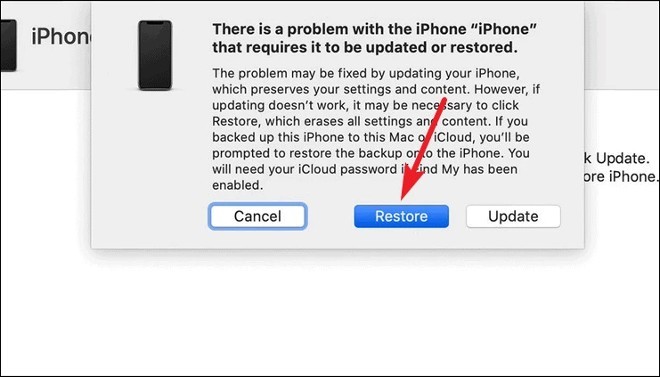
- Nadat u op Herstellen hebt geklikt om te bevestigen, moet u wachten tot iTunes iOS 15 heeft gedownload. Als het downloadproces langer dan 15 minuten duurt, verlaat de iPhone automatisch de herstelmodus. Geen reden tot paniek. Laat iTunes iOS 15 downloaden en ga vervolgens weer naar de herstelmodus.
- Nadat het herstelproces is voltooid, moet u uw Apple ID en wachtwoord invoeren om de downgrade naar iOS 15 te voltooien. Uw iPhone verlaat de herstelmodus nadat deze is hersteld naar iOS 15. U kunt nu de back-up downloaden om uw iPhone opnieuw in te stellen met alle gegevens.
Succes!